
- מְחַבֵּר John Day [email protected].
- Public 2024-01-30 09:14.
- שונה לאחרונה 2025-01-23 14:46.

באמצעות Arduino, אנו יכולים בקלות להתאים מחדש פונקציונליות דוא ל בסיסית כמעט לכל התקנת מערכת אבטחה קיימת. זה מתאים במיוחד למערכות ישנות יותר שסביר להניח שניתקו מזמן משירות ניטור ואילו אחרת תהיה להן תועלת מוגבלת. זה אינו תחליף לשירות ניטור.
ישנם מוצרים זמינים מסחרית, כמו ה- envisalink, המוסיפים פונקציונליות תקשורת ושליטה נוספת, אך הם אינם זולים.
פרויקט זה יכול להסתיים בפחות מ 10 $.
מה אתה צריך:
- ארדואינו - רצוי אונו או מגה
- מגן אתרנט W5100
- מערכת אבטחה - זו המשמשת כאן היא DSC Power 832 PC5010 אך ניתן להשתמש כמעט בכל דגם עם סיכה ניתנת לתכנות (או כל סיכה שיש לה שינוי מצב מדיד).
- מדריך התקנה וגיליונות עבודה לתכנות - תזדקק גם לקוד ההתקנה כדי לבצע את השינויים הדרושים.
- אורך חוט ליבה מוצק המתאים לחיבור לסיכות כותרת של Arduino.
- נגד 10k למשוך את סיכת הכניסה של הארדואינו לקרקע.
- נגד 1.5k להגבלת הזרם העובר לצד ה- LED של המצמד האופטי. הערך מבוסס על מתח הכניסה והזרם המקסימלי של המצמד האופטי.
- Optocoupler - השתמשתי ב- FOD817 אבל זהו מעגל פשוט מאוד עם דרישות רחבות, כך שיש ממש מאות כאלה שיעבדו עם מפרט דומה מרחוק.
- כבל אתרנט.
שלב 1: תכנות את מערכת האבטחה
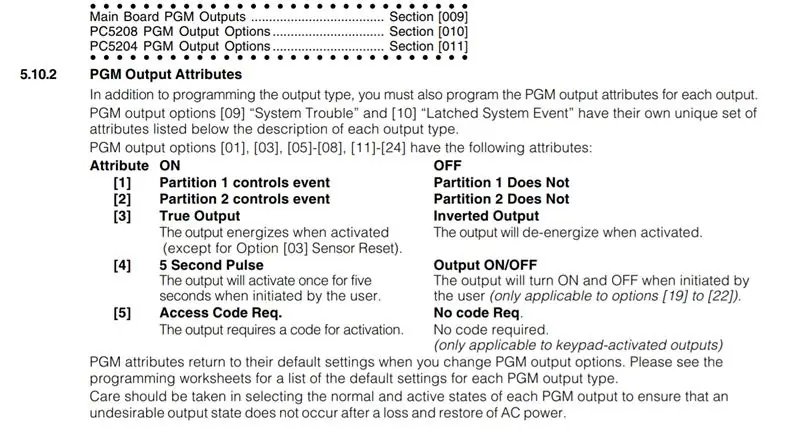
מילת זהירות:
- גישה ללוח האבטחה או ביצוע שינויים בתצורת ההתקנה יכולה לעורר התראת חבלה אם אתה מנוי כעת לשירות ניטור.
- הקפד גם לעקוב אחר כל שינוי שאתה מבצע כדי שתוכל לחזור בו מאוחר יותר במידת הצורך.
מה שאנחנו מנסים להשיג הוא לקרוא שינוי מצב מהמערכת כאשר האזעקה מופעלת. לרוב המערכות יש סיכת פלט ניתנת לתכנות בה אנו יכולים להשתמש כדי לאותת על הארדואינו. אפשר גם להשתמש באות מהצפירה (ללא צורך לבצע שינויים במערכת) אך יידרשו מעגלים ושינוי קוד Arduino - לא הלכתי בדרך זו כיוון שהמטרה העיקרית שלי הייתה לפתור את הבעיה קוד כך שאשנה את התצורה בכל מקרה.
איך בדיוק לתכנת את זה שונה בין הדגמים, אבל הרעיון הבסיסי הוא זהה - עיין במדריך ההתקנה של המערכת שלך לפרטים. במערכת DSC שבה אני משתמש:
- הגדרתי את סיכת PGM1 להפעלה כאשר האזעקה מופעלת. סעיף [009], אופציה [01].
-
במערכת זו אתה מגדיר גם את התכונות של האופן ובאילו תנאים הפין מתפקד - סעיף [141]:
- הגדר את תכונה 3 למצב ON כך שהסיכה פתוחה בדרך כלל ותועבר לאדמה כאשר האזעקה מופעלת. היזהר תמיד שסיכות הכניסה של Arduino לא יקבלו יותר מ -5 וולט (חלקן עמידות בסך 3.3V בלבד).
- כל שאר התכונות מוגדרות למצב כבוי.
לרוב מערכות האבטחה יש מודם מובנה שנועד לתקשר בעיקר עם תחנת ניטור מרכזית על פני קווי טלפון. אם הם לא מקבלים כל הזמן אישור כי הנתונים הנשלחים מתקבלים, יוצג קוד תקלה. חלקם ניתנים להגדרה לשלוח הודעות ביפר או להתקשר לקו אישי מבלי שהמערכת מחפשת תשובה (ובכך לא מציגה קוד תקלה) כך שאם שלך יש, ויש לך טלפון קווי, תוכל לתכנת אותו להתקשר לטלפון שלך) בנוסף לשליחת מייל באירוע.
אם אינך משתמש בשירות ניטור ו/או שלא ניתן לתכנת את המערכת שלך להתקשר למספר טלפון רגיל מבלי לזרוק קוד תקלה, השבת את התקשורת וצג קו הטלפון (tlm) בתצורה.
שלב 2: תכנית Arduino

ראשית עלינו להירשם לשירות לשלוח ממנו את הדוא ל שלנו.
השירות בו השתמשתי הוא smtp2go שהוא בחינם ועובד עם Arduino - קוד המקור המשמש כאן מבוסס על קוד ההתקנה מהאתר שלהם.
www.smtp2go.com/
לאחר ההרשמה, עליך לקודד את base64 את שם המשתמש והסיסמה (נמצא ב"הגדרות ">" משתמשים ") על מנת להשתמש בו בסקיצה.
www.base64encode.org/
קוד מקור:
github.com/hzmeister/arduino_alarm_email
הגדר את החלקים עם // תגובות לדרישות שלך.
העלה ל- Arduino.
עדכון:
הודעות דוא ל smtp2go בסופו של דבר נכנסות לתיקיית הספאם לאחר זמן מה (גם אם הגדרת אותן שלא). ניסיתי טמבו שהיה אמין יותר (מכיוון שהוא משתמש ב- gmail), אך הפרופילים פוגים לאחר חודש כך שגם זו לא אפשרות קיימא. כללתי את הקוד לשליחה מג'מייל עם טמבו באמצעות מגן w5100 אם מישהו צריך אותו (הקוד שלו מחייב אותך להשתמש ב- yun שהופסק והיקר).
גרסה זו משתמשת ב- temboo gmailv2 המאמתת שימוש ב- OAuth האמין יותר עם אסימון רענון בניגוד לסיסמת האפליקציה המשמשת ב- gmailv1.
מָקוֹר:
github.com/hzmeister/temboo-gmailv2
בסופו של דבר החלטתי להשתמש בדוא ל המסופק על ידי ISP שבו יש יציאה 25 פתוחה. אתה יכול להשתמש בכל שרת דואר אלקטרוני/יציאה כל עוד זה לא דורש הצפנת החיבור (מכיוון ש- w5100 אינו תומך בו). היתרון בשימוש ב- ISP בתנאי שהגוגל אינו מסמן אותו כספאם. קוד הארדואינו כמעט זהה לזה של smtp2go, אך עם כמה שינויים/עדכונים קלים.
מָקוֹר:
github.com/hzmeister/arduino_alarm_emailV2
שלב 3: התקן חומרה ובדוק
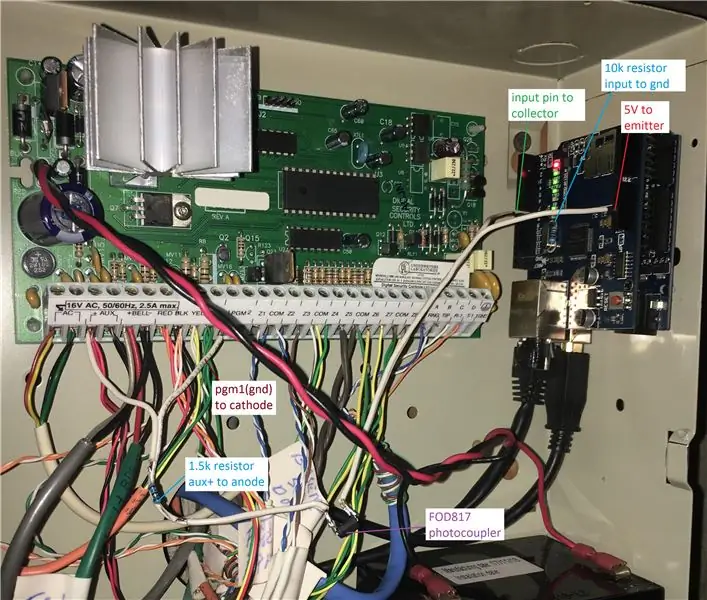
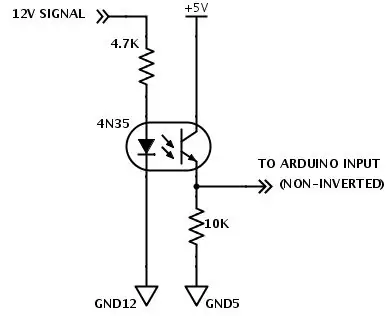
התקן את מגן w5100 על הארדואינו והרכב אותו במארז. סרט הוולקרו עובד היטב מכיוון שהוא אינו מוליך וניתן להסרה.
השתמשתי במכשיר צילום כדי לבודד את האות 13.7v pgm1 מהקלט והארקה של 5v הארדואינו. זהו מעגל מסוג "לא-הפוך אופטי-מצמד".
כאשר האזעקה מופעלת, pgm1 עובר מפתוח לקרקע ומשלים את המעגל.
בדוק את המערכת.
השתמש במסך הטורי ב- Arduino IDE כדי לראות את מצב הפלט.
בדוק את תיקיית הדואר הזבל אם הצג הטורי מראה שהדוא ל נשלח בהצלחה אך אינך מקבל אותו בתיבת הדואר הנכנס שלך.
מוּמלָץ:
קבל הודעות דוא"ל מפרויקטים של IoT שלך: 6 שלבים

קבל הודעות דוא"ל מפרויקטים IoT שלך: הודעות דוא"ל על התוכנית המחברות בין פרויקטי IoT שלך ל- Adafruit IO ו- IFTTT. פרסמתי כמה פרויקטים של IoT. אני מקווה שראית אותם, אם לא אני מזמין אותך לפרופיל שלי ובודק אותם. רציתי לקבל כמה התראות כאשר משתנה
התראות דוא"ל על רטט וטמפרטורה באמצעות צומת אדום: 33 שלבים

התראות דוא"ל על רטט וטמפרטורה באמצעות Node-RED: היכרות עם חיישן רטט וטמפרטורה אלחוטי לטווח ארוך של NCD תעשייתי של NCD, המתגאה בטווח של עד 2 קילומטרים בשימוש במבנה רשת אלחוטית. מכשיר זה כולל חיישן רטט וטמפרטורה מדויק של 16 סיביות, מכשיר זה עובר
יצירת התראות דוא"ל של חיישן טמפרטורה ולחות אלחוטי NCD באמצעות צומת אדום: 22 שלבים

יצירת התראות דוא"ל של חיישן טמפרטורה ולחות אלחוטי NCD באמצעות צומת אדום: אנו משתמשים כאן בחיישן הטמפרטורה והלחות של NCD, אך השלבים נשארים שווים לכל אחד ממוצר ה- ncd, כך שאם יש לך חיישנים אלחוטיים אחרים מסוג ncd, ניסיון ללא עלות להתבונן לצד חוץ מזה. בעזרת עצירת הטקסט הזה, עליך
קבל אלבום מהאייפוד שלך ל- Itunes שלך !: 5 שלבים

קבל אלבום מהאייפוד שלך ל- Itunes שלך !: שמתי לב שלרוב אנשים יש את הרעיון שאתה צריך להוריד תוכנית חדשה לגמרי, או לחפור בשמות קבצים מקודדים, כדי להיכנס למוזיקה ב- iPod שלך ולשים אותה למחשב שלך זה די קל, ואתה יכול אפילו למצוא אלבו מסוים
תיקון קבל - קבל משתנה אוויר קטן במשדר: 11 שלבים

תיקון קבל - קבל משתנה אוויר קטן במשדר: כיצד לתקן קבל משתנה אוויר קרמי ומתכת קטן כמו אלה המצויים בציוד רדיו ישן. זה חל כאשר הציר השתחרר מהאגוז המשושה או ה"כפתור "הנלחץ. במקרה זה האום המהווה התאמת מברג
